
ゲーミングPCでゲームを楽しんでいたら、突然パソコン内部から異音が……。突然のフリーズや電源が切れるなど、パソコンの不調を経験した方は多いのではないでしょうか。長年ゲーミングPCを使用していると、様々な原因でパーツが寿命を迎え、故障やトラブルに繋がることも珍しくありません。
特に長時間にわたってゲームをプレイすることが多いゲーミングPCはパソコンに高負荷をかけることが多く、一般的な用途に比べて、パーツの寿命を早く迎える可能性が高くなります。
本記事ではゲーミングPCの寿命はどのくらいか、さらにパーツごとの寿命年数や寿命を短くする原因についてを詳しく解説します。また、ゲーミングPCを長持ちさせるコツや買い替えのタイミング、長期間安心して使用できるおすすめのゲーミングPCなども紹介していきますので、ぜひ参考にしてみてください。
目次 [隠す]
1.ゲーミングPCの寿命は何年?
1-1.パソコンの寿命は約5年が目安
パソコンの買い換えタイミングのひとつとなる“寿命”は、およそ5年程度が目安と言われています。
もちろん工業製品なので、もっと早く故障することもありますし、もっと長く使える場合もあります。詳細については後述しますが、パーツ単位でもそれぞれ寿命が異なるため、修理・換装することによって寿命を伸ばすことも可能ですが、おおよそ5年を目安に買い替えになることが多くなっています。
インターネットの閲覧やメール、オフィス系ソフトの使用などの軽めの作業が中心であれば、パソコンにかかる負荷も軽いため、各パーツが劣化しにくいほか、スペック不足に陥ることも少なく比較的長い期間使用することもできますが、
ゲーミングPCは、長時間稼働することが多く、各パーツにかかる負荷も高いため、物理的な寿命は比較的短めになりがちです。
パソコンの寿命はおよそ5年が目安と言いましたが、ゲーミングPCに関しては、それよりも短い期間で劣化・故障することもあります。
ゲーミングPCの場合、物理的な寿命以上に注目したいのがスペック的な寿命です。
ゲームの進化が速い昨今では、最新のパソコンを購入しても、数年後には要求スペックを満たせなくなることがあります。
また、現在の要求スペックは満たしていても、ゲームのアップデートによってスペック不足になるということもありえるのです。
パソコン自体はまったく問題なく使用できても、最新ゲームがプレイできないのは、ある意味、ゲーミングPCの寿命と言えるかもしれません。最新ゲームを常に快適にプレイするためには、より早いタイミングでの換装や買い替えが必要となるのです。

1-2.購入時のスペックで寿命が異なる
ゲーミングPCのスペック的な寿命は、購入時のスペックによっても異なります。ローエンド・エントリー向けのパソコンの場合は、最新ゲームの要求スペックがすぐに上回ってしまうため、現在プレイしているゲームは何とかプレイできても、最新ゲームだとすぐにスペック不足になりがちです。そのため、1~3年程度でのパーツ換装や買い替えが前提となります。
ミドルレンジのパソコンなら、ローエンド向けよりは長く使用できますが、それでも2~4年程度で換装・買い替えが必要となります。
一方、ハイエンドクラスのパソコンであれば、最新ゲームのスペックにもある程度は対応することが可能なので、比較的長い期間、ゲームを楽しむことができます。
また、ハイエンドクラスになると高性能・高耐性のパーツが使用されていることが多く、長稼働時間・高負荷の環境であっても、物理的寿命の影響を抑えることができるのです。
ハイエンドクラスのゲーミングPCであれば、4~5年以上のスペック的な寿命が期待できますが、ハイエンドならではの購入当時の快適さは望めなくなるので、最前線で戦うためには3~4年を目安に換装・買い替えを考える方が比較的多くなっています。
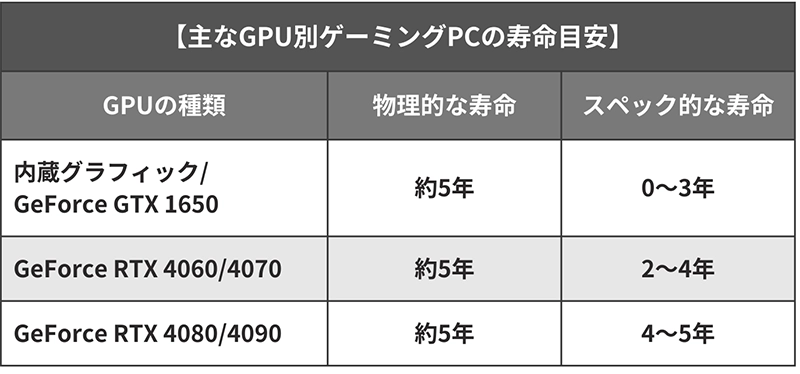
1-3.ゲーミングノートPCの寿命
ノートPCはその構造上、冷却・排熱が難しく、持ち運ぶ際の衝撃や振動による故障・劣化が避けられないため、それにあわせた設計にはなっていますが、デスクトップPCよりも寿命は短い傾向にあります。
そのため、ノートPCの寿命を伸ばすためには、冷却台を使用したり、持ち運ぶ際はできるだけ衝撃や振動を与えないように、ケースなどでしっかりと保護するなどの工夫が必要となります。
また、ノートPCの場合は、パーツ換装がほぼ不可能という点も見逃せないポイント。デスクトップPCのようにビデオカードを換装して最新ゲームの要求スペックにあわせるということが難しいという点も注意が必要です。
場所を選ばずにどこでも手軽にプレイできるゲーミングノートPCは魅力的な存在ですが、寿命という点を考えると、ゲーミング用途ではデスクトップPCのほうが有利と言えます。

2.PCパーツ別の寿命を知る
2-1.CPUの寿命
CPUは正常に使用している限りは、そうそう壊れるパーツではありませんが、冷却が不十分だったり、過電流・過電圧の環境で使用すると故障リスクが跳ね上がります。
そのため、CPUクーラーの設置が不十分であったり、過度なオーバークロック設定を施したりすると、CPUの寿命を極端に縮めてしまうことがあります。
一方、スペック的な寿命は、用途によって大きく変わってきます。インターネット閲覧やメール、オフィス系ソフトの使用がメインであれば比較的長い期間、特に不満なく使用することができますが、映像編集など、CPUの性能がダイレクトに影響する処理であれば、かなり早いタイミングでスペック不足を感じることも少なくありません。
ゲーミング用途の場合は、CPUに対する要求スペックはあまり高くないので、システム全体の寿命とあわせて考えるのが良いでしょう。

2-2.ビデオカードの寿命
ゲームをプレイしているとき、画面にノイズが入ったり、ゲームの動作が重くなったりした場合は、ビデオカードが不調の可能性が高いです。
ビデオカードのGPUもCPUと同様、熱に弱いため、冷却ファンがちゃんと動作しているか、エアフローがしっかり確保できているかに注する必要があります。冷却が不十分で発熱が大きくなると、その熱によってビデオカードの寿命が縮まる可能性があるからです。
特にゲーミングPCにおいては、ビデオカードの寿命がパソコンそのものの寿命に直結します。この場合の寿命は特にスペック的な寿命を指しますが、先述した通り、最新のハイエンド製品であっても、ハードウェア的な寿命を迎える前に、スペック的な限界に達しがちです。
特にGPUは、2年程度のサイクルで新製品が登場し、新世代のミドルレンジが旧世代のハイエンドに匹敵するパフォーマンスを発揮する場合もあります。
NVIDIA製GPUを例にすると、2018年9月に登場したハイエンドGPU「GeForce RTX 2080」のCUDAコア数※は2,944個ですが、2020年10月に登場したミドルレンジGPU「GeForce RTX 3070」は5,888個、「GeForce RTX 3060」でも3,584個と大きく上回っています。
2023年5月に登場した「GeForce RTX 4060 Ti」になると、「GeForce RTX 2080」の上位モデルである「GeForce RTX 2080 Ti」と同じ4,352個のCUDAコアを搭載しています。
「GeForce RTX RTX 3060」よりも「GeForce RTX 4060」のほうがコア数が少なくなっているように、コア数がそのまま性能に繋がるわけではありませんが、レイトレーシングの進化などを含めて考えても、快適なプレイを求めるのであれば、2世代、約4年くらいがスペック的な寿命と言えるかもしれません。
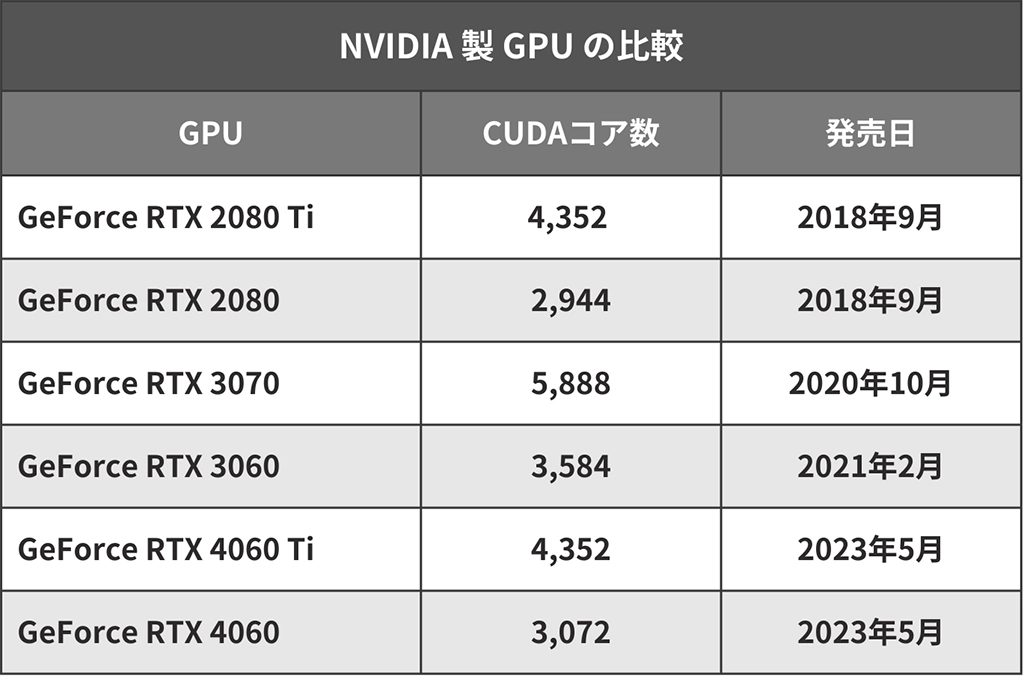
※CUDAコアとは
CUDAコア数 = GPUの性能を判断する指標となっており、CUDAコア数が多いほどより複雑な映像関連の処理機能の性能が高くなるといわれています。
2-3.メモリの寿命
メモリにも寿命はありますが、通常の用途ではあまり気にする必要はなく、パソコンの目安となる寿命、つまり5年程度は特に問題なく使用できます。
ただし、冷却が上手くいかず、熱がこもりやすい環境では、メモリも劣化し、早期の故障に繋がることがあります。ヒートシンクが装着されたメモリも販売されているように、メモリを長持ちさせるためには冷却が重要となるのです。
メモリはパソコンにおいて非常に重要なパーツなので、故障した場合、ブルースクリーンやフリーズが発生したり、起動の遅れ、性能の低下などが起こります。
逆にちょっとしたトラブルが頻発する場合は、メモリの故障やトラブルを疑ってみると良いでしょう。抜き挿ししたり、ホコリを払ったり、接点をきれいにするだけで、また正常に動作する場合もあります。
メモリは比較的、換装・交換が容易なパーツなので、たとえメモリが故障してもパソコンそのものの寿命には直結しません。また、スペック的な寿命も、動作スピードより容量面が問題になることが多いので、必要に応じて容量アップすることがパソコンの寿命延長にも繋がります。

2-4.ストレージの寿命
ストレージは、パソコンのパーツの中でも比較的寿命が短いパーツで、2~3年程度で故障することも珍しくありませんでした。ただしそれは、磁気ディスクを回転させて磁気ヘッドで書き込む「HDD」のことで、最近主流の「SSD」は、物理的なギミックが少なく、それよりも長く使用できることが多くなっています。
ストレージの寿命を知る指標として「TBW(Total Byte Written)」、「MTBF(Mean Time Between Failures)」、「MTTF(Mean Time to Failures)」などが示されることがあります。
「TBW」はSSDに書き込み可能なデータ容量を示すもので、「MTBF」は平均故障間隔、修理したものが次の修理に至るまでの時間、「MTTF」は平均故障時間、使用開始から故障に至るまでの時間を意味する指標です。ストレージは基本的に修理せずに交換するパーツなので、一般的には「MTTF」が使用されます。
例えばSSDの「TBW」が720TBと書かれていた場合、720TB分書き込むことができることを意味します。
つまり毎日500GB(0.5TB)書き込むとすると、720÷0.5=1440(日)、約4年程度は使用できるとざっくり見積もることができます。
なお、「TBW」はストレージに関する指標ですが、「MTBF」「MTTF」は、そのほかの工業製品にも使用されます。いずれにせよ、「TBW」「MTBF」「MTTF」の数値はあくまでも目安であり、使い方や環境によって異なりますので、おおよその寿命を知るうえでの参考値として把握しておきたいポイントです。
なお、メモリと同様、ストレージもスペック的な寿命の多くは容量です。ストレージ容量が足りないとゲームのアップデータがダウンロードできないというケースも起こりますので、換装や増設などで対応することによって、パソコンの寿命を延ばすことができます。
寿命という点で言えば、ストレージが故障すると、保存しているデータすべてが利用不可になることが多く、それはある意味、パソコンの寿命と言えないこともありません。大事なデータが失われないように、バックアップはしっかりと残しておきましょう。

2-5.マザーボードの寿命
マザーボードは、パソコンの基幹となるパーツです。
マザーボードにはCPUやビデオカード、メモリ、ストレージなどすべてのパーツが繋がっていますので、マザーボードの故障が、ほかのパーツに影響を与えることも少なくありません。換装が難しいパーツだけに、ホコリなどが溜まらないように日々のメンテナンスが重要となります。
マザーボードの寿命は、ボード上にあるコンデンサーの寿命が大きな原因となります。かつては液漏れや膨張などの劣化が起こりやすいアルミ電解コンデンサーが多用されていたため、使い方によっては3年程度で劣化してしまうこともありましたが、最近では高品質・高耐久の固体コンデンサーを使用するマザーボードが増えているため、マザーボードの寿命自体はかなり延びています。
マザーボードを選ぶ際は、使用されているコンデンサにも注目したいところです。
最近のマザーボードは静電気への対策も進んでいますが、先にも述べた通り、ホコリなどが溜まらないように、日々のメンテナンスが寿命延長に繋がりますので、こまめに掃除を行うことが大切です。

2-6.電源ユニットの寿命
パソコンに電気を送る電源ユニットは非常に重要なパーツです。一般的な電源ユニットのMTTFを見ると、およそ10万時間あたりの製品が多く、常時稼働でも10年以上は持つ計算となりますが、使用環境に大きく左右されるため、2~5年程度でトラブルが発生することも珍しくありません。
電源ユニットの寿命は、特にコンデンサーに左右されるため、耐熱性や耐久性が高いコンデンサーが使用されていれば、それだけ長期間使用できる可能性が高くなります。
電源ユニットの寿命が近づくと、パソコンが突然落ちたり、再起動したり、電源スイッチを押してもなかなか起動しなかったり、異音が発生したりします。
電源ユニットだけの故障であればまだ良いのですが、電源ユニットのトラブルは、パソコン全体のトラブルや故障にも繋がります。最悪の被害を避けるためにも、寿命を迎える前に交換することをおすすめします。

2-7.冷却ファンの寿命
冷却ファンは、製品によってMTTFが大きく異なるパーツで、3~5万時間程度の製品が多く見られますが、BTOメーカー・サイコムが使用しているNoctua製の冷却ファンは15万時間と耐久性の高さも魅力となっています。
冷却ファンの場合、電気的な故障よりも軸受(ベアリング)の摩耗・劣化の影響が大きく、回転が不安定だったり、異音がする場合は、完全に止まってしまう前に、交換することをおすすめします。
冷却ファンが止まってしまうと、冷却・排熱が上手くいかなくなるため、各パーツの寿命に影響するだけでなく、パフォーマンスの低下にも繋がります。
最近のファンは駆動音が静かなため、なかなか故障・寿命に気付きにくい場合がありますので、こまめにパソコンの中身を確認し、ちゃんとファンが回っているかを確認することが重要です。

3.ゲーミングPCの寿命が縮まる原因を知る
3-1.経年劣化や自然故障
ゲーミングPCの寿命を決める要素は様々ですが、やはり寿命という意味では“経年劣化”と“自然故障”は避けられない原因となります。特にゲーミングPCは高負荷・高発熱の作業が多いため、経年劣化が速く、自然故障も起こりやすい環境と言えます。
経年劣化の進んでいるパーツは、ほかのパーツの故障を引き起こす原因となることもありますので、できるかぎり早めに換装などで対処することによって、パソコン全体としての寿命を延ばすことができます。
経年劣化しているかどうかを判断はかなり難しいですが、
例えばCPUの場合は、「CPU-Z」( https://www.cpuid.com/softwares/cpu-z.html )のベンチマーク機能を使ってこまめにパフォーマンスをチェックしておけば、性能低下を早期に発見することができます。
ストレージの場合はフリーソフトの「CrystalDiskInfo」( https://crystalmark.info/ja/software/crystaldiskinfo/ )
メモリの場合はWindowsに標準で搭載されている「Windowsメモリ診断」、
を使うことでトラブルの予兆を捉えることができます。
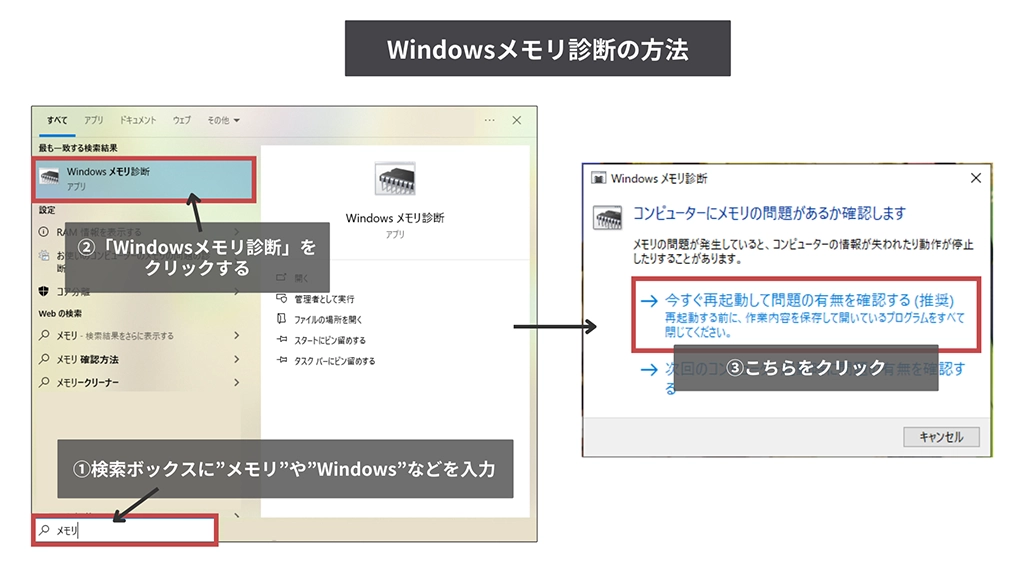
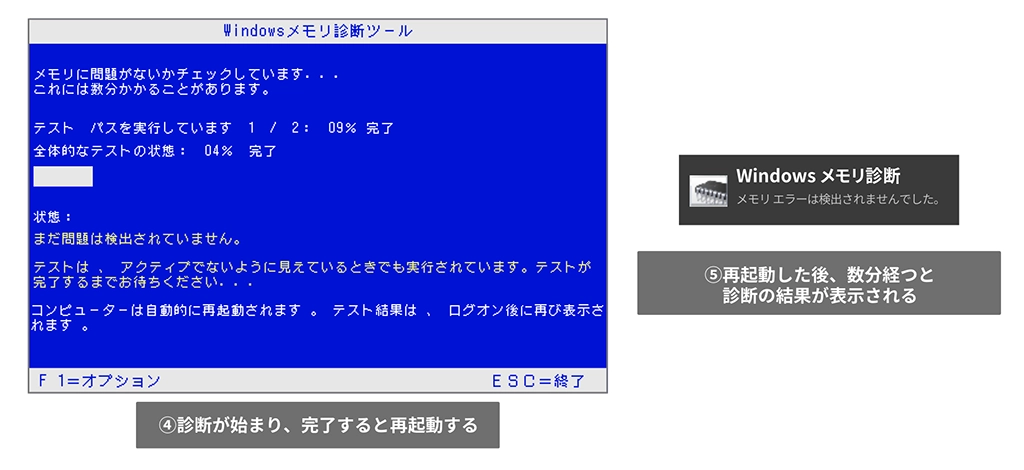
3-2.劣悪な使用環境
高温・高負荷の作業が多くなるゲーミングPCは、パーツの劣化がしやすい環境であり、それだけに、使用環境はできるだけ整えておく必要があります。
とにかくパソコンは熱に弱いので、できるだけ室温が上がらないようにすることが重要です。また、直射日光が当たるような環境は、PCケース内に熱がこもってしまい、冷却不全による熱暴走の原因になることもあります。
またホコリなどが多い部屋での使用も厳禁です。PCケース内部や冷却ファンにホコリが溜まると、冷却性能が落ちてしまい、パソコンのパフォーマンスだけでなく、寿命にも大きく影響してしまうからです。

3-3.物損・水没による故障
パソコンは精密機械なので、衝撃や湿気もできるだけ避ける必要があります。PCケースはかなり頑丈に作られていますが、机の上から落としてしまったりすると、内部のパーツに衝撃が伝わり、故障の原因になります。
最近ではあまり使われなくなりましたが、HDDを使用している方は特に注意が必要です。衝撃によって、マザーボードやビデオカード、メモリの基板が割れたり、欠けたりすることもないように注意しましょう。
また、パソコンを水没させてしまうことはあまりないかもしれませんが、水分・湿気も十分に注意する必要があります。湿気が原因でパーツがショートしたり、サビが発生したりするなど、故障の大きな原因となるからです。
特に浴室などの近くに設置することは避けたほうが良いでしょう。また加湿器なども近くに置かないことをおすすめします。
キーボードに飲み物をこぼしてしまわないように、パソコンの近くに飲み物を置かないようにすることも重要です。特にノートパソコンのキーボードに飲み物をこぼすとパソコン自体が故障することもありますので注意しましょう。

3-4.誤った設定・操作
例えばオーバークロックは、パソコンの性能を引き上げることが可能ですが、行き過ぎたオーバークロックはCPU、そしてパソコンの故障・トラブルの原因であり、寿命を縮める行為になります。
適度なオーバークロックというのは非常に難しいのですが、寿命を考える場合は、冷却などが十分にできないのであれば、あまり無理をしないようにしましょう。
パソコンの設定をいじる行為は、性能アップができる反面、故障率の向上にも繋がります。誤った設定や操作は、パーツに無駄な負荷をかけてしまいますので、知識や経験に自信のない方は注意が必要です。
また、最近のOSはかなり丈夫にできているので、稼働中にいきなりコンセントを抜いても、故障することは近年少なくなりましたが、
全く故障しないということではありません。特にデータ周りのトラブルが起こりやすいので、パソコンのシャットダウンなどは正しい操作で行いましょう。

3-5.データマイニングの影響
データマイニングは、大量のデータの中から有益な情報を抽出(マイニング)する技術のことで、マーケティングや金融、製造、医療など様々な分野で活用されています。
データマイニングは大量のデータを読み書きするため、CPUやメモリ、ストレージなど各パーツに高負荷をかけるため、パーツの劣化や故障につながる可能性が高くなります。ある。また、データマイニングの処理にはGPUが使われることが多く、GPUにも大きな負荷をかけます。
マイニングというと仮想通貨のマイニングを想像する方も多いと思いますが、基本的にはデータマイニングと同じ様にパソコンに高負荷をかけるため、寿命が短くなる原因のひとつとなります。

4.ゲーミングPCの寿命を延ばすポイント
4-1.定期的な清掃・メンテナンス
先述した通り、パソコンは精密機器のため、ホコリなどが溜まる環境は厳禁です。とはいえ、パソコンはエアフローが大事なため密閉空間にはなりえないので、専用のクリーンルームでも使わない限り、どうしてもホコリが溜まってしまいます。
ホコリが溜まると、冷却効率が下がるほか、ショートの原因にもなりますので、エアダスターなどのパソコンクリーニング用品を使って、こまめに掃除をするようにしましょう。
また、定期的に診断ソフトでパーツの稼働状況をチェックすることも重要です。

4-2.長時間使用したら休ませることも
パソコンの電源を切るか切らないかという話になると、様々な意見があり、切るほうが負荷がかかるという人と、切らないほうが負荷がかかるという人がいます。
電源を切るほうが負荷がかかる理由は、パソコンなどの機器は、電源を入れて立ち上げるときが一番負荷がかかるためです。一方、切らないほうが負荷がかかる理由は、通電状態だと常に負荷をかけた状態になることが挙げられます。
どちらが正しいかの判断は難しいのですが、長時間負荷をかけた後、あるいは長時間使用しない場合は電源を切るのが良いかもしれません。特に長時間の使用後は、発熱を抑える意味でも電源を切って、休ませたほうが良いでしょう。逆に通常時はこまめに電源を切る必要はなく、スリープモードなどを活用するのが、パソコンの寿命的にも電気代的にも良い結果になるかもしれません。

4-3.設置・保管場所に気を付ける
先述した通り、高温・高湿な環境はパソコンの寿命を縮める原因となります。できるだけ風通しが良く、直射日光が当たらない部屋がベストで、暑い夏などはクーラーなどで室温を下げるようにしたいところです。浴室や水回りなどの近くも避けたほうが良いでしょう。
また、部屋の中に設置する場合も、PCケース内のエアフローが確保できるように吸排気口を塞がないようにし、壁からもある程度のスペースを開けるたほうが熱がこもりにくくなります。また、パソコンを置く机も、平らで広いものを使用。落下を防ぐ意味では、机の下に設置するのもありです。
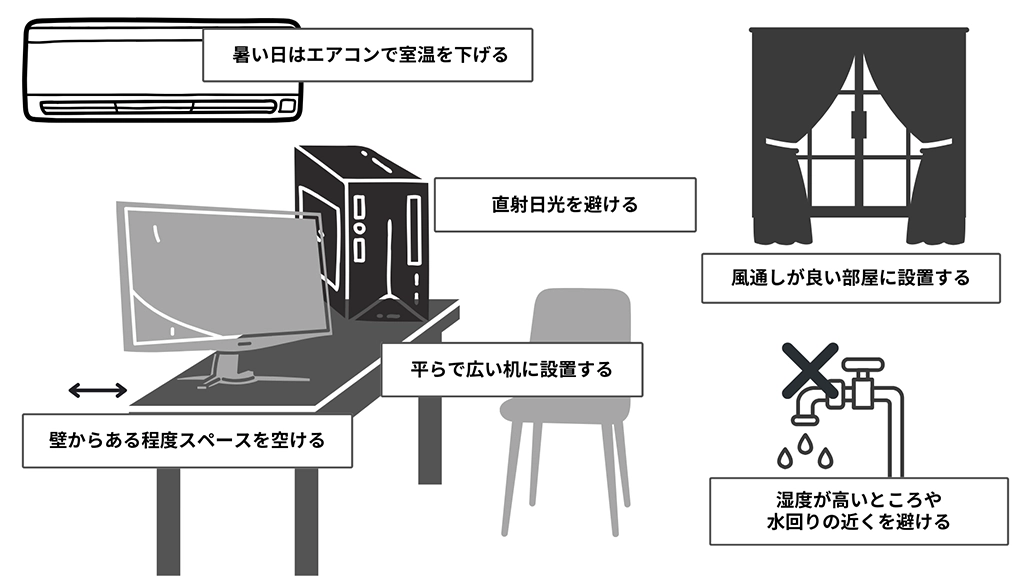
5.ゲーミングPCの買い替え時期や選ぶコツ
5-1.買い替え時期の目安
ここまでゲーミングPCを中心に、パソコンの寿命についてを解説してきましたが、ここでは、買い替え時期の目安について紹介します。
まず寿命になってから買い替えるのは当たり前として、ゲーミングPCの場合は特に、プレイしたいゲームが要求スペックを満たさない場合、または足りていてもギリギリで快適なプレイができない場合は買い替えを検討しましょう。ビデオカードの換装で凌ぐのも一つの手で、それでも十分に対応できますが、冒頭でも説明した通り、購入から5年程度が買い替えの目安なので、予算などと相談しながら判断してみるのが良いでしょう。
また、動作の重さを感じたり、異音が発生するなどしている場合は、寿命、あるいは故障の前兆の可能性もあるので、要求スペックとは関係なく、買い替えタイミングとして検討してみても良いかもしれません。

5-2.ゲームにあったPCスペックを選ぶ
ゲーミングPCを購入する場合、自分がやりたいゲームにあったパソコンを選ぶのがベストです。オーバースペックのハイエンドマシンは、寿命においても、プレイできるゲームの選択肢においても、かなりアドバンテージがあるのは事実ですが、高コストであり、場合によっては宝の持ち腐れになってしまいます。
ただし、プレイしたいゲームの要求スペックとピッタリのスペックは、後のアップデートで対応できなく可能性もありますので、やや余裕を持ったスペックを選んでおけば、かなり快適にプレイできます。
BTOメーカーなどは、ゲームタイトルにあわせて推奨パソコンをラインナップしていますので、そのあたりも参考にしてみてください。

ファイナルファンタジーXIV推奨パソコン「G-Master Velox FXV」

ストリートファイター6推奨パソコン「G-Master Velox II Intel Edition SF6」
5-3.カスタマイズできるPCを選ぶ
ゲーミングPCを長く使うためには、カスタマイズできるパソコンを選びたいところです。パーツ単位での換装・増設ができれば、故障・トラブル時の対応だけでなく、新しいゲームに対応できるビデオカードを利用することも出来ます。
換装・増設が容易なのはデスクトップPCの大きなメリットです。特にたくさんのゲームをプレイしたい方は、ストレージの容量不足に陥りやすいので、SSD・HDDが換装・増設しやすいデスクトップPCが特におすすめになります。
デスクトップPCでも、換装・増設ができないものもありますので、事前にそのあたりもしっかりチェックしておきましょう。

5-4.電源ユニットにこだわる
電源ユニットの寿命は2~5年が目安と言われており、ゲーミングPCの調子がおかしいときは、電源ユニットの状態に注目してみてください。パソコンは電気で動く機械なので、電源ユニットが正常に動作しないと、パソコン自体の正常動作も期待できません。
電源ユニットには10年保証を謳う製品もあるように、使用環境や使用されている部品によっても寿命が大きく異なります。特に、高品質・高耐久のコンデンサーを使用している電源ユニットは、寿命だけでなく、安定性の高さも期待できますので、BTOメーカーなどでパソコンを購入する際は、どのような電源を使っているか、しっかりチェックしておくことが重要です。
また、電源ユニットを選ぶ場合は、「変換効率」の良い製品を選ぶのもポイントです。変換効率が低いと、無駄な電気を消費するだけでなく、余分な熱が発生するため、電源ユニットの寿命にも影響してきます。変換効率については、「80PLUS」や「ETA」などの認証が、電源ユニット選びの指標となります。

こちらもCHECK
-

-
パソコンの安定動作をサポートする!電源ユニットの基礎知識から選び方までを徹底解説
パソコンを安定して動作させるために欠かせないパーツが電源ユニットです。電源ユニットは、パソコンに電力を供給するための重要なパーツで、正確かつ安定した電力を供給することによって、パソコンは安定して動作し ...
5-5.アフターサポート・保証の充実度
ある程度、知識や経験のある自作ユーザーは別にして、メーカー製やBTOのパソコンを購入する場合は、アフターサポートや保証の有無、充実度も重要です。パソコンは、寿命と関係なく、故障やトラブルが発生するもの。サポートや保証があれば安心して使用することが出来ます。
ただ保証があるだけでなく、トラブルが発生した際に、電話やメールなどで気軽に相談できる窓口や専任スタッフを用意しているメーカーであれば、早期解決のも繋がり、さらに安心感も高まります。

6.買い替えにおすすめ!サイコムのBTOパソコン
6-1.ゲーミングPC初心者にもおすすめ!「G-Master Velox II」シリーズ
BTOメーカー・サイコムの「G-Master Velox II」シリーズは、買い替えだけでなく、初めてゲーミングPCを購入する方にもおすすめのエントリー向けゲーミングPCです。
「BTOパソコンはパーツ選びが難しい」という悩みを解消する人気モデルで、厳選された標準パーツとシンプルなカスタマイズ性が魅力となっています。
標準構成でも、CPUにIntel Editionでは「Core i5-13400F」、AMD Editionでは「Ryzen 5 5600」を採用。GeForce RTX 4060搭載ビデオカードが組み合わされており、最新ゲームでも十分に楽しめるスペックとなっています。
ミドルタワー型のデスクトップモデルで、ゲーミングPCでは珍しく“白い”ケースも人気の理由。購入時のカスタマイズはもちろん、将来的な換装・増設を目指す方にも注目してほしい1台となっています。

6-2.好みのスペックで最新ゲームを楽しむ!「G-Master Spear」シリーズ
サイコムのゲーミングPCにおけるスタンダードとなるのが「G-Master Spear」シリーズ。Intel製CPU+DDR5/DDR4、AMD製CPU+DDR5、さらにミニタワー型もラインナップされるなど、幅広いバリエーションから最適なモデルをチョイスすることが出来ます。
いずれのモデルも標準構成で、GeForce RTX 4060搭載ビデオカードを採用しているので、最新ゲームも十分に楽しめます。先に紹介した「G-Master Velox II」シリーズよりも標準CPUも高スペックとなっており、最新ゲームをバリバリ楽しみたい方におすすめ。
カスタマイズによってハイエンド構成も可能なので、さらにパワーアップしたパソコンを狙う方はぜひ注目してみてください。

「G-Master Velox II」シリーズ・「G-Masteter Spear」シリーズ製品ページ
6-3.高冷却・高静音にこだわる人へ!「G-Master Hydro」シリーズ
数多くのゲーミングPCをラインナップするサイコムのフラグシップとなる高性能ゲーミングPCが、CPUとビデオカードのデュアル水冷システムを標準で搭載する「G-Master Hydro」シリーズです。高性能パソコンの宿命とも言える発熱を最大限に抑えることで、快適な操作性と安定性を実現します。
水冷ユニットを使うメリットは、高い冷却性能。発熱を抑えることで性能がフルに発揮できるだけでなく、オーバークロック耐性が上がることで、究極のパフォーマンスを引き出せるほか、高負荷での使用でも寿命を縮めない効果が期待できます。さらに、水冷化によって、CPUクーラーとビデオカードの冷却ファンの回転数を抑えることによる高い静音性も魅力となっています。
ビデオカードの水冷化は非常に困難ですが、サイコムの独自技術によって、「GeForce RTX 4070Ti/4080/4090」といったハイエンドモデルを水冷化。最新の3Dゲームをとことんまでやり尽くしたいというユーザーにおすすめのモデルとなっています。

7.まとめ
ゲームや仕事に関わらず、日々の生活になくてはならない存在であるパソコンが、急に使えなくなる……そんな事態を避けるためにも、パソコンの寿命についてはしっかり理解しておく必要があります。
経年劣化や自然故障など、避けられない事態はもちろんありますが、こまめなメンテナンスや清掃によって予兆を捉えることができれば、壊れる前に換装したり、修理に出すなど、パソコンの寿命を少しでも延ばすことができるのです。
本記事では、パソコンの寿命と合わせて、買い替えのタイミングやパソコン選びのコツについて紹介しました。できるだけ長くゲームを楽しめるゲーミングPCを選んで、快適なパソコンライフをお過ごしください。
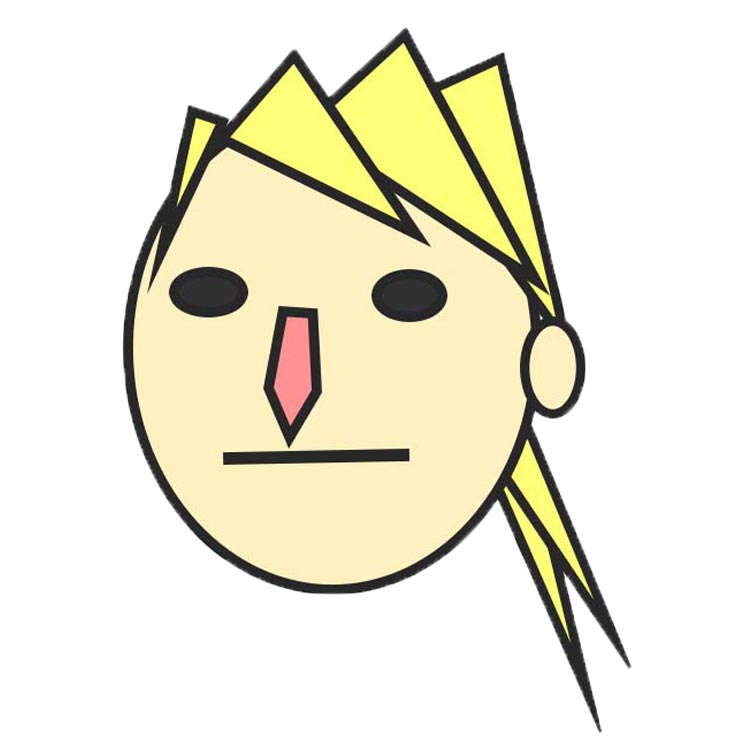
北海道の牧場で馬と戯れる日々を経て、パソコン雑誌やWEBニュース媒体の編集長を歴任する。Athlonに心奪われ、Xeonに絶対の忠誠を誓ったのも今や昔。現在は、編集業を中心に、原稿執筆からカメラマン、果てはアニメの宣伝プロデューサーまで、本業不明の生活を送る。ユーザーの心をがっつり掴む各種オウンドメディアを運営中。 プロフィールはこちら
BTOパソコン売れ筋ランキング
(6月1日~6月30日)


- 1位G-Master Spear X870A
- Zen5アーキテクチャ採用のAMD Ryzen 9000シリーズを搭載するミドルタワー型ゲーミングPC。高性能と高拡張性を実現したゲーマー向けハイエンドモデルです。


- 2位Premium Line X870FD-A
- 「いいものを永く」のコンセプトで標準2年保証、無償オーバーホールなど末永くご愛用いただくためのアフターサービスが充実した、AMD Ryzen 9000シリーズ搭載のプレミアムPC。


- 3位G-Master Spear Z890
- AI時代の新CPU、Intel Core Ultraプロセッサを搭載するミドルタワー型ゲーミングPC。高性能と高拡張性を実現したゲーマー向けハイエンドモデルです。

- 4位Radiant GZ3600X870A
- Zen5アーキテクチャ採用のAMD Ryzen 9000シリーズ搭載ATXミドルタワー型モデル。BTOならではのカスタマイズの幅が広いスタンダードなモデルです。

- 5位G-Master Spear Mini B850A
- AMD Ryzen 9000シリーズを搭載する容量26.3リットルとコンパクトながら幅広いカスタマイズ性とミニマルなデザインを持ち合わせたゲーミングPC。

- 6位Radiant GZ3600Z890
- 最新のIntel Core Ultraプロセッサを搭載するATXミドルタワー型モデル。BTOならではのカスタマイズの幅が広いスタンダードなモデルです。

- 7位Silent-Master NEO B850A
- こだわりのNoctua製空冷CPUクーラーを採用し、エアーフローと静音性のバランスを極めた静音PC。AMD Ryzen 9000シリーズを搭載するATXミドルタワー型モデル。

- 8位G-Master Velox II Intel Edition
- 高品質なパーツを採用した納得の標準構成と厳選されたオプションパーツでシンプルなカスタマイズが楽しめる新機軸のゲーミングPC!
定番のインテル® Core™ プロセッサ搭載モデルです。

- 9位Premium Line Z890FD
- 「いいものを永く」のコンセプトで標準2年保証、無償オーバーホールなど末永くご愛用いただくためのアフターサービスが充実した、Intel Core Ultraプロセッサ搭載のプレミアムPC。

- 10位G-Master Velox Mini B650A AMD Edition
- 容量19リットルのコンパクト筐体にAMD Ryzen 9000シリーズとGeForce RTXシリーズを搭載するゲーミングPC。納得の標準構成と厳選されたオプションパーツでシンプルなカスタマイズが楽しめます。

